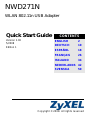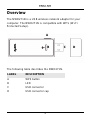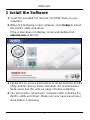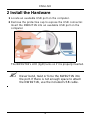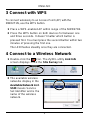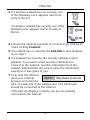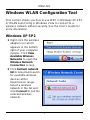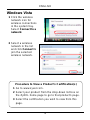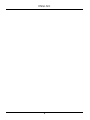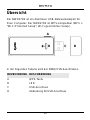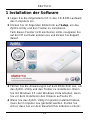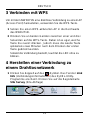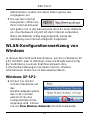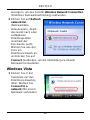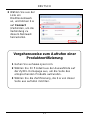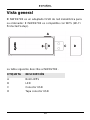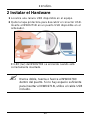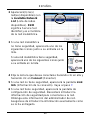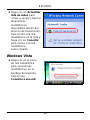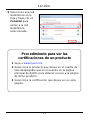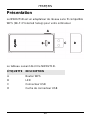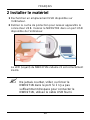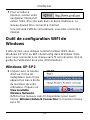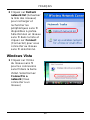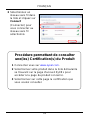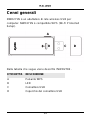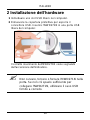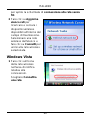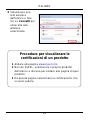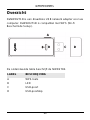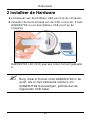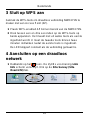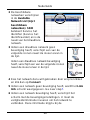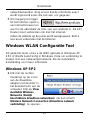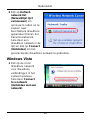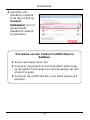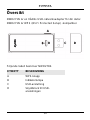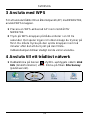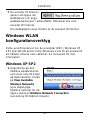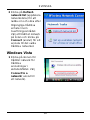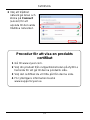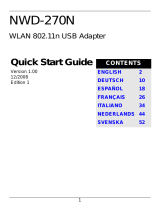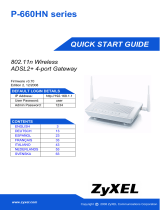Pagina wordt geladen...
Pagina wordt geladen...
Pagina wordt geladen...
Pagina wordt geladen...
Pagina wordt geladen...
Pagina wordt geladen...
Pagina wordt geladen...
Pagina wordt geladen...
Pagina wordt geladen...
Pagina wordt geladen...
Pagina wordt geladen...
Pagina wordt geladen...
Pagina wordt geladen...
Pagina wordt geladen...
Pagina wordt geladen...
Pagina wordt geladen...
Pagina wordt geladen...
Pagina wordt geladen...
Pagina wordt geladen...
Pagina wordt geladen...
Pagina wordt geladen...
Pagina wordt geladen...
Pagina wordt geladen...
Pagina wordt geladen...
Pagina wordt geladen...
Pagina wordt geladen...
Pagina wordt geladen...
Pagina wordt geladen...
Pagina wordt geladen...
Pagina wordt geladen...
Pagina wordt geladen...
Pagina wordt geladen...
Pagina wordt geladen...
Pagina wordt geladen...
Pagina wordt geladen...
Pagina wordt geladen...
Pagina wordt geladen...
Pagina wordt geladen...
Pagina wordt geladen...
Pagina wordt geladen...
Pagina wordt geladen...

Nederlands
42
Overzicht
DeNWD271N is een draadloze USB netwerk adapter voor uw
computer. DeNWD271N is compatibel met WPS (Wi-Fi
Beschermde Setup).
De onderstaande table beschrijft de NWD271N.
LABEL BESCHRIJVING
A WPS-toets
BLED
C USB-poort
D USB-poortdop
A
BCD
NEDERLANDS

43
Nederlands
1 Installeer de software
1 Plaats de bijgevoegde cd in de CD-ROM drive van uw
computer.
2 Als het volgende scherm verschijnt, Setup klikt u op om
de ZyXEL voorziening en driver te istalleren.
Lokaliseer en dubbelklik autorun.exe op de cd, indien het
scherm niet verschijnt.
3 Volg de aanwijzing op het scherm om de ZyXel en de
device driver te installeren. Windows XP en Windows
Vista gebruikers: zie de aanwijzingen op pagina 47
alvorens te installeren.
4 Na het installeren van de ZyXEL voorziening en driver zult
u de computer opnieuw moeten opstarten. Zorg ervoor dat
u uw werk opgeslagen heeft voordat u verder gaat.

Nederlands
44
2 Installeer de Hardware
1 Lockaliseer een beschikbare USB poort op de computer.
2 Verwijder de beschermkap van de USB connector. Plaats
deNWD271N in een beschikbare USB poort op de
computer.
DeNWD271N LED (licht) gaat aan indien het juist geplaatst
is.
" Buig, draai of forceer nooit deNWD271N in de
poort. Als er niet voldoende ruimte is om
deNWD271N te bevestigen, gebruik dan de
bijgesloten USB kabel.

45
Nederlands
3 Sluit op WPS aan
Gebruik de WPS-toets om draadloos verbinding NWD271N te
maken met een Access Point (AP).
1 Plaats WPS-enabled AP binnen bereik van de NWD271N.
2 Druk tussen een en drie seconden op de WPS-toets op
beide apparaten Het maakt niet uit welke toets als eerste
ingedrukt wordt. U moet de tweede toets binnen twee
minuten indrukken nadat de eerste toets is ingedrukt.
De LED knippert constant als de verbinding gemaakt is.
4 Aansluiten op een draadloos
netwerk
1 Dubbeklik op het icoon. De ZyXEL voorziening Link
Info scherm verschijnt. Klik op de Site Survey (Site
Overzicht) tab.

Nederlands
46
2 De beschikbare
netwerken verschijnen
in de Available
Network List (Lijst
beschikbare
netwerken). SSID
betekent Service Set
Identifier (Service Set
Identificeerder) en is de
naam van het draadloze
netwerk.
3 Indien een draadloos netwerk geen
beveiliging heeft, verschijnt een van de
volgende iconen naast de invoer ervan in
de lijst.
Indien een draadloos netwerk beveiliging
heeft, verschijnt een van de volgende iconen
naast de invoer ervan in de lijst.
4 Kies het netwerk dat u wilt gebruiken door erop te klikken
en klik dan op Connect.
5 Indien een netwerk geen beveiliging heeft, wordt het Link
Info scherm weergegeven. Ga naar stap7.
6 Indien een netwerk beveiliging heeft, verschijnt het
scherm met de beveiligingsinstellingen. U moet de
veiligheidsinformatie invoeren om het netwerk te
verbinden. Deze informatie krijgt u bij de

47
Nederlands
netwerkbeheerder. Zorg ervoor dat de informatie exact
wordt ingevoerd zoals die ook aan u is gegeven.
7 Om toegang te krijgen
tot het internet, opent u
uw internet browser en
voert in de adresbalk de URL van een website in. De AP/
Router moet verbonden zijn met het internet.
Indien de website op de juiste wordt weergegeven, bent u
seccesvol verbonden met het internet.
Windows WLAN Configuratie Tool
Dit gedeelte toont u hoe u de WZC gebruikt in Windows XP
SP2 of WLAN AutoConfig in Windows Vista om verbinding te
maken met een onbeveiligd netwerk. Zie de Gebruikers
handleiding voor meer informatie.
Windows XP SP2
1 Klik met de rechter
muisknop op de icoon
van de draadloze
adapter rechtsonder in
het beeldscherm van de
computer. Klik op View
Available Wireless
Networks (Bekijk
beschikbare draadloze netwerken) om het scherm
Wireless Network Connection (Draadloze netwerk
verbinding) te openen..

Nederlands
48
2 Klik op Refresh
network list
(Netwerklijst lijst
vernieuwen) om
opnieuw te laden en te
zoeken naar
beschikbare draadloze
apparatuur binnen het
transmissiebereik.
Selecteer een
draadlooz netwerk in de
lijst en klik op Connect
(Verbinden) om het
geselecteerde draadloze netwerk te gebruiken.
Windows Vista
1 Klik op de icoon
draadloos netwerk
voor draadloze
verbindingen in het
systeem plateau.
Selecteer Connect
to a network
(Verbinden met een
netwerk).

49
Nederlands
2 Selecteer een
draadloos netwerk
in de lijst en klik op
Connect
(Verbinden) om het
geselcteerde
draadloze netwerk
te gebruiken.
Procedure om een Product Certificatie(s) te
bekijken.
1 Gaan naar www.zyxel.com.
2 Selecteer uw product in het drop-down lijstvenster
op de ZyXEL home page om naar de pagina van dat
product te gaan.
3 Selecteer de certificatie die u van deze pagina wilt
bekijken.
Pagina wordt geladen...
Pagina wordt geladen...
Pagina wordt geladen...
Pagina wordt geladen...
Pagina wordt geladen...
Pagina wordt geladen...
Pagina wordt geladen...
Pagina wordt geladen...
Documenttranscriptie
Nederlands NEDERLANDS Overzicht DeNWD271N is een draadloze USB netwerk adapter voor uw computer. DeNWD271N is compatibel met WPS (Wi-Fi Beschermde Setup). A B C De onderstaande table beschrijft de NWD271N. LABEL BESCHRIJVING A WPS-toets B LED C USB-poort D USB-poortdop 42 D Nederlands 1 Installeer de software 1 Plaats de bijgevoegde cd in de CD-ROM drive van uw computer. 2 Als het volgende scherm verschijnt, Setup klikt u op om de ZyXEL voorziening en driver te istalleren. Lokaliseer en dubbelklik autorun.exe op de cd, indien het scherm niet verschijnt. 3 Volg de aanwijzing op het scherm om de ZyXel en de device driver te installeren. Windows XP en Windows Vista gebruikers: zie de aanwijzingen op pagina 47 alvorens te installeren. 4 Na het installeren van de ZyXEL voorziening en driver zult u de computer opnieuw moeten opstarten. Zorg ervoor dat u uw werk opgeslagen heeft voordat u verder gaat. 43 Nederlands 2 Installeer de Hardware 1 Lockaliseer een beschikbare USB poort op de computer. 2 Verwijder de beschermkap van de USB connector. Plaats deNWD271N in een beschikbare USB poort op de computer. DeNWD271N LED (licht) gaat aan indien het juist geplaatst is. " Buig, draai of forceer nooit deNWD271N in de poort. Als er niet voldoende ruimte is om deNWD271N te bevestigen, gebruik dan de bijgesloten USB kabel. 44 Nederlands 3 Sluit op WPS aan Gebruik de WPS-toets om draadloos verbinding NWD271N te maken met een Access Point (AP). 1 Plaats WPS-enabled AP binnen bereik van de NWD271N. 2 Druk tussen een en drie seconden op de WPS-toets op beide apparaten Het maakt niet uit welke toets als eerste ingedrukt wordt. U moet de tweede toets binnen twee minuten indrukken nadat de eerste toets is ingedrukt. De LED knippert constant als de verbinding gemaakt is. 4 Aansluiten op een draadloos netwerk 1 Dubbeklik op het icoon. De ZyXEL voorziening Link Info scherm verschijnt. Klik op de Site Survey (Site Overzicht) tab. 45 Nederlands 2 De beschikbare netwerken verschijnen in de Available Network List (Lijst beschikbare netwerken). SSID betekent Service Set Identifier (Service Set Identificeerder) en is de naam van het draadloze netwerk. 3 Indien een draadloos netwerk geen beveiliging heeft, verschijnt een van de volgende iconen naast de invoer ervan in de lijst. Indien een draadloos netwerk beveiliging heeft, verschijnt een van de volgende iconen naast de invoer ervan in de lijst. 4 Kies het netwerk dat u wilt gebruiken door erop te klikken en klik dan op Connect. 5 Indien een netwerk geen beveiliging heeft, wordt het Link Info scherm weergegeven. Ga naar stap7. 6 Indien een netwerk beveiliging heeft, verschijnt het scherm met de beveiligingsinstellingen. U moet de veiligheidsinformatie invoeren om het netwerk te verbinden. Deze informatie krijgt u bij de 46 Nederlands netwerkbeheerder. Zorg ervoor dat de informatie exact wordt ingevoerd zoals die ook aan u is gegeven. 7 Om toegang te krijgen tot het internet, opent u uw internet browser en voert in de adresbalk de URL van een website in. De AP/ Router moet verbonden zijn met het internet. Indien de website op de juiste wordt weergegeven, bent u seccesvol verbonden met het internet. Windows WLAN Configuratie Tool Dit gedeelte toont u hoe u de WZC gebruikt in Windows XP SP2 of WLAN AutoConfig in Windows Vista om verbinding te maken met een onbeveiligd netwerk. Zie de Gebruikers handleiding voor meer informatie. Windows XP SP2 1 Klik met de rechter muisknop op de icoon van de draadloze adapter rechtsonder in het beeldscherm van de computer. Klik op View Available Wireless Networks (Bekijk beschikbare draadloze netwerken) om het scherm Wireless Network Connection (Draadloze netwerk verbinding) te openen.. 47 Nederlands 2 Klik op Refresh network list (Netwerklijst lijst vernieuwen) om opnieuw te laden en te zoeken naar beschikbare draadloze apparatuur binnen het transmissiebereik. Selecteer een draadlooz netwerk in de lijst en klik op Connect (Verbinden) om het geselecteerde draadloze netwerk te gebruiken. Windows Vista 1 Klik op de icoon draadloos netwerk voor draadloze verbindingen in het systeem plateau. Selecteer Connect to a network (Verbinden met een netwerk). 48 Nederlands 2 Selecteer een draadloos netwerk in de lijst en klik op Connect (Verbinden) om het geselcteerde draadloze netwerk te gebruiken. Procedure om een Product Certificatie(s) te bekijken. 1 Gaan naar www.zyxel.com. 2 Selecteer uw product in het drop-down lijstvenster op de ZyXEL home page om naar de pagina van dat product te gaan. 3 Selecteer de certificatie die u van deze pagina wilt bekijken. 49-
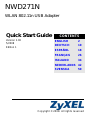 1
1
-
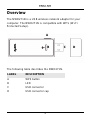 2
2
-
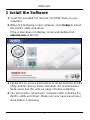 3
3
-
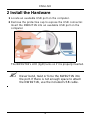 4
4
-
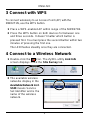 5
5
-
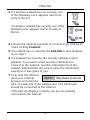 6
6
-
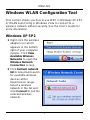 7
7
-
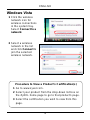 8
8
-
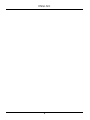 9
9
-
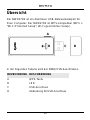 10
10
-
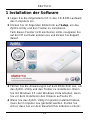 11
11
-
 12
12
-
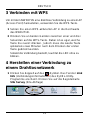 13
13
-
 14
14
-
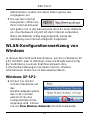 15
15
-
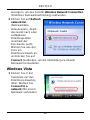 16
16
-
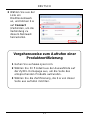 17
17
-
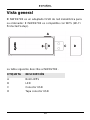 18
18
-
 19
19
-
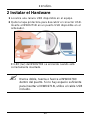 20
20
-
 21
21
-
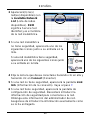 22
22
-
 23
23
-
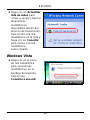 24
24
-
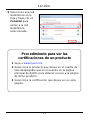 25
25
-
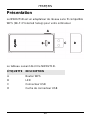 26
26
-
 27
27
-
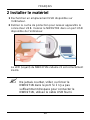 28
28
-
 29
29
-
 30
30
-
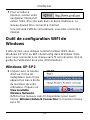 31
31
-
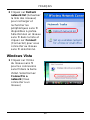 32
32
-
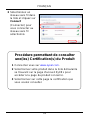 33
33
-
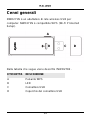 34
34
-
 35
35
-
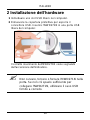 36
36
-
 37
37
-
 38
38
-
 39
39
-
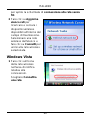 40
40
-
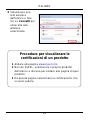 41
41
-
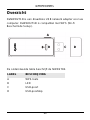 42
42
-
 43
43
-
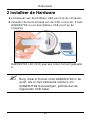 44
44
-
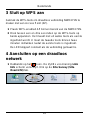 45
45
-
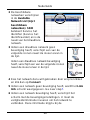 46
46
-
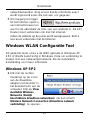 47
47
-
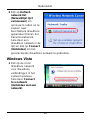 48
48
-
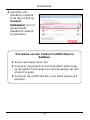 49
49
-
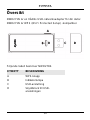 50
50
-
 51
51
-
 52
52
-
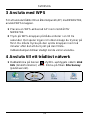 53
53
-
 54
54
-
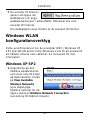 55
55
-
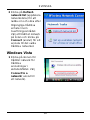 56
56
-
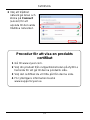 57
57
ZyXEL NWD271N Handleiding
- Type
- Handleiding
- Deze handleiding is ook geschikt voor
in andere talen
- English: ZyXEL NWD271N User manual
- italiano: ZyXEL NWD271N Manuale utente
- français: ZyXEL NWD271N Manuel utilisateur
- español: ZyXEL NWD271N Manual de usuario
- Deutsch: ZyXEL NWD271N Benutzerhandbuch
- svenska: ZyXEL NWD271N Användarmanual